游戏简介
谷歌浏览器(Google Chrome)网页无声的解决方法介绍
我们需要先点击桌面右下角的扬声器图标;
然后我们点击合成音(X);
这时发现Google Chrome竟然被静音了;
谷歌浏览器(Google Chrome)网页无声的解决方法介绍截图
再点击静音图标按钮,再次使用Chrome播放音乐,就正常了!
有朋友说,这个办法不管用,点击了静音图标按钮后,一秒钟后就又自动静音了。
我找了一下,发现竟然是chrome的一个叫快捷工具插件的问题,它有一个页面静音功能。
谷歌浏览器(Google Chrome)网页无声的解决方法介绍截图
可能是无意中按了alt+w的组合键,让Chrome浏览器静音了。点击后开启就正常了!
以上就是谷歌浏览器(Google Chrome)网页无声的解决方法介绍,你们是不是都明白了呀!

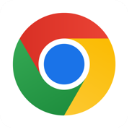
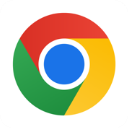 谷歌浏览器2024版
谷歌浏览器2024版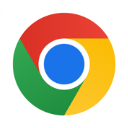 谷歌浏览器最新版
谷歌浏览器最新版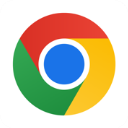 谷歌浏览器app
谷歌浏览器app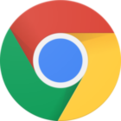 谷歌浏览器外贸版
谷歌浏览器外贸版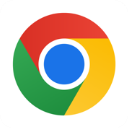 谷歌浏览器官网版
谷歌浏览器官网版 谷歌浏览器安卓版
谷歌浏览器安卓版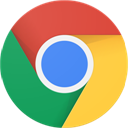 谷歌浏览器电脑版
谷歌浏览器电脑版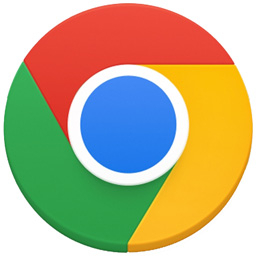 谷歌浏览器
谷歌浏览器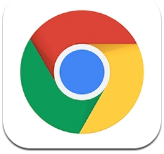 谷歌浏览器Chrome iPhone版
谷歌浏览器Chrome iPhone版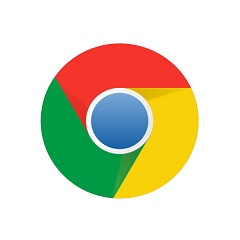 谷歌浏览器官方正式版
谷歌浏览器官方正式版

























